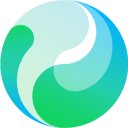Sublime Text支持语法特定设置,通过Preferences→Settings–Syntax Specific可为不同语言创建独立配置文件,如Python.sublime-settings,实现缩进、配色等个性化设置;需确保文件名正确、JSON格式无误且修改的是用户目录下的配置文件,必要时重启软件生效。
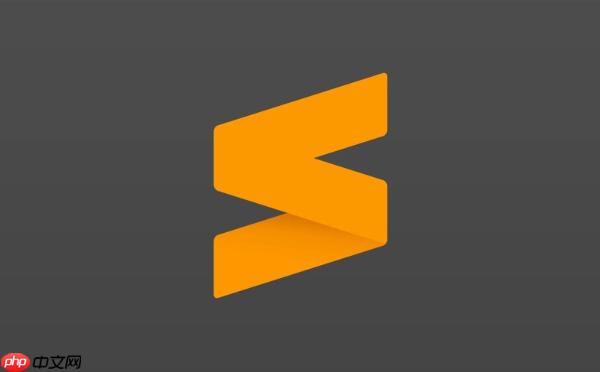
Sublime Text允许你针对不同的编程语言,设置不同的配置,这能极大提高你的工作效率。核心在于使用Sublime Text的“语法特定设置”功能。
解决方案:
打开Sublime Text,选择“Preferences” -> “Settings – Syntax Specific”。 默认情况下,这会打开一个空白的配置文件,文件名类似于
Python.sublime-settings
(假设你当前编辑的文件是Python文件)。
在这个文件中,你可以覆盖Sublime Text的全局设置,只对当前语言生效。 比如,你想为Python文件设置不同的缩进大小,可以这样写:
{ "tab_size": 4, "translate_tabs_to_spaces": true }
保存这个文件后,所有Python文件都会使用4个空格作为缩进。 注意,这个文件必须是有效的JSON格式,否则Sublime Text会报错。
Sublime Text会自动检测当前文件的语法,并加载对应的配置文件。 你也可以手动选择语法,通过“View” -> “Syntax”菜单。
Sublime Text语法特定设置不生效怎么办?
首先,确认你的语法特定配置文件名是否正确。文件名必须是
语言名.sublime-settings
,比如
Python.sublime-settings
、
JavaScript.sublime-settings
。 语言名要和Sublime Text支持的语法名称完全一致。
其次,检查你的JSON格式是否正确。 哪怕只是少了一个逗号,Sublime Text也可能无法加载配置文件。 你可以使用在线JSON校验工具来检查。
另外,确认你修改的是用户配置文件,而不是默认配置文件。 默认配置文件位于Sublime Text的安装目录下,修改它可能会被覆盖。 用户配置文件位于用户目录下的
Packages/User
目录中。
如果以上都确认无误,尝试重启Sublime Text。有时候Sublime Text可能没有及时加载新的配置文件。
如何为所有语言设置默认的语法特定设置?
Sublime Text没有直接提供为所有语言设置默认语法特定设置的功能。 但是,你可以创建一个模板文件,然后复制到每个语言的语法特定配置文件中。
首先,创建一个名为
Default.sublime-settings
的文件,放在
Packages/User
目录下。 在这个文件中,你可以设置一些通用的配置,比如:
{ "trim_trailing_white_space_on_save": true, "ensure_newline_at_eof_on_save": true }
然后,为每个语言创建语法特定配置文件,比如
Python.sublime-settings
、
JavaScript.sublime-settings
。 将
Default.sublime-settings
中的内容复制到这些文件中,然后根据需要修改。
这样做的好处是,你可以统一管理一些通用的配置,避免重复设置。 缺点是,如果你修改了
Default.sublime-settings
,你需要手动更新所有语言的语法特定配置文件。
除了缩进,语法特定设置还能配置什么?
语法特定设置可以配置几乎所有Sublime Text的设置。 比如,你可以为不同的语言设置不同的配色方案:
{ "color_scheme": "Packages/Color Scheme - Default/Monokai.tmTheme" }
或者,你可以为不同的语言设置不同的快捷键:
{ "keys": [ { "keys": ["ctrl+shift+b"], "command": "build" } ] }
你还可以为不同的语言设置不同的插件。 比如,你可以为Python文件安装一个专门的Python代码格式化插件,然后通过语法特定设置来启用它。
Sublime Text的语法特定设置功能非常强大,可以让你根据不同的语言,定制出最适合你的开发环境。 善用这个功能,可以极大地提高你的工作效率。
sublime javascript python java js json 编程语言 工具 ai Python JavaScript json default sublime text 工作效率